
La touche @ ne fonctionne plus sur votre PC. Vous aimeriez savoir quelles pourraient être l’origine d’un problème d’arobase sur un PC Windows 10 ? Effectivement, ce dysfonctionnement peut avoir différentes raisons. C’est pour cela que pour vous aider au mieux, nous allons vous lister dans un premier temps les problèmes fréquemment rencontrés avec l’arobase. Puis pour ces problèmes nous vous indiquerons des solutions pour vous permettre de résoudre votre dysfonctionnement sur votre PC Windows 10. Ou au moins de trouver une solution de contournement.
Pourquoi l’arobase ne fonctionne plus sur Windows 10 ?
Pour vous aider à comprendre l’origine, nous allons tout d’abord vous indiquer comment utiliser la touche arobase sur votre clavier. Puis si vous vous apercevez que cela ne fonctionne pas. Vous pourrez étudier les problèmes courants avec la touche @. Et lorsque vous aurez identifié le votre. Vous pourrez appliquer la solution pour le résoudre.
Raccourcis clavier pour mettre un arobase sur Windows 10:
L’arobase n’est pas une lettre fréquemment utilisée sur le clavier. De ce fait, pour ajouter le signe dans votre saisie, il est nécessaire d’utiliser un raccourci clavier. C’est-à-dire une association de touches.
Or le raccourci clavier va dépendre bien évidemment de la configuration du clavier. De cette manière, il est très important de savoir si votre clavier est paramétré en AZERTY ou en QWERTZ. En effet les raccourcis clavier ne seront pas les mêmes selon ce paramètre.
- Pour les clavier AZERY : Alt Gr + à,
- Pour les QUERTZ : Alt Gr + é
Liste des problèmes fréquemment rencontrés avec l’arobase sur Windows 10 :
Problème matériel avec la touche Alt Gr :
Lorsque vous avez un problème avec uniquement une touche sur votre clavier. Il est envisageable que le dysfonctionnement soit matériel. En effet, il arrive vite qu’une poussière bloque votre clavier. Donc, dans ce cas, il serait peut être utile de nettoyer le clavier de votre ordinateur. Notamment, vous pouvez trouver sur Internet des bombonnes d’air comprimé par exemple sur Amazone. Ces dernières vous permettront d’évacuer les poussières coincées dans les touches.
Problème de mise à jour du périphérique clavier sur Windows 10 :
Dans le cas où, votre clavier ne fonctionne pas correctement de façon générale. Il est possible que le dysfonctionnement soit d’ordre logiciel. En effet, le clavier est un périphérique sur votre ordinateur. De ce fait, il est nécessaire qu’un programme permette la communication entre la carte mère et le périphérique. C’est le rôle d’un programme appelé pilote. Donc si ce dernier n’est pas correctement mis à jour vous pourrez avoir des soucis avec votre clavier.
Pour savoir comment mettre à jour le pilote du clavier. Et comprendre des problèmes concernant l’ensemble du clavier. Nous vous suggérons de consulter l’article suivant : WINDOWS 10 : PROBLÈME DE CLAVIER.
Dysfonctionnement de l’arobase lié à un changement du clavier AZERTY en QUERTZ :
Le changement de langue sur un ordinateur peut se faire très rapidement à l’aide de raccourcis clavier. Ceci présente un certain avantage pour les personnes utilisant 2 langues sur leur PC. Mais cela peut être problématique pour les personnes qui réalisent malencontreusement le raccourci sans s’en rendre compte. De ce fait, il est envisageable que votre problème d’@ sur votre clavier soit issu du changement de configuration du clavier.
Pour en savoir plus sur la configuration des langues sur Windows. Nous vous recommandons de lire l’article suivant COMMENT CHANGER LA LANGUE DE MON PC WINDOWS 10. Nous vous avons également détaillé la méthode pour changer de clavier à la suite de cet article.
Touche VerrNum activée sur votre PC Windows 10 à l’origine d’un problème d’arobase :
Selon le fabricant de votre PC, vous aurez une touche VerrNum indépendante ou alors elle peut aussi être associée à la touche F12. C’est le cas notamment sur les PC Acer Swift. Or, il arrive très vite d’activer cette touche sans s’en apercevoir. Notamment lorsque vous nettoyez votre clavier d’ordinateur. Et il faut savoir que cette fonction a pour effet de désactiver certaines touches y compris la touche arobase. De ce fait, il est possible que ce soit à l’origine de votre problème d’arobase sur votre PC Windows 10.
Si c’est le cas, alors bonne nouvelle. Il est très facile d’inverser l’erreur de manipulation. Il vous suffit simplement d’appuyer à nouveau sur la touche VerrNum sur votre clavier pour désactiver la fonctionnalité.
Réparer un problème d’arobase sur un PC Windows 10 :
Maintenant que vous en savez plus sur les causes potentielles de votre problème d’arobase. Nous avons détaillé à la suite des méthodes pour vous aider à le résoudre.
Ainsi dans le cas d’un problème matériel de clavier, nous vous proposons d’utiliser le clavier visuel qui peut être facilement accessible avec un raccourci clavier.
Puis nous vous indiquerons aussi comment choisir le clavier associé à votre langue préférée dans les Paramètres Windows 10.
Utiliser un clavier virtuel pour résoudre un problème d’arobase sur Windows 10 :
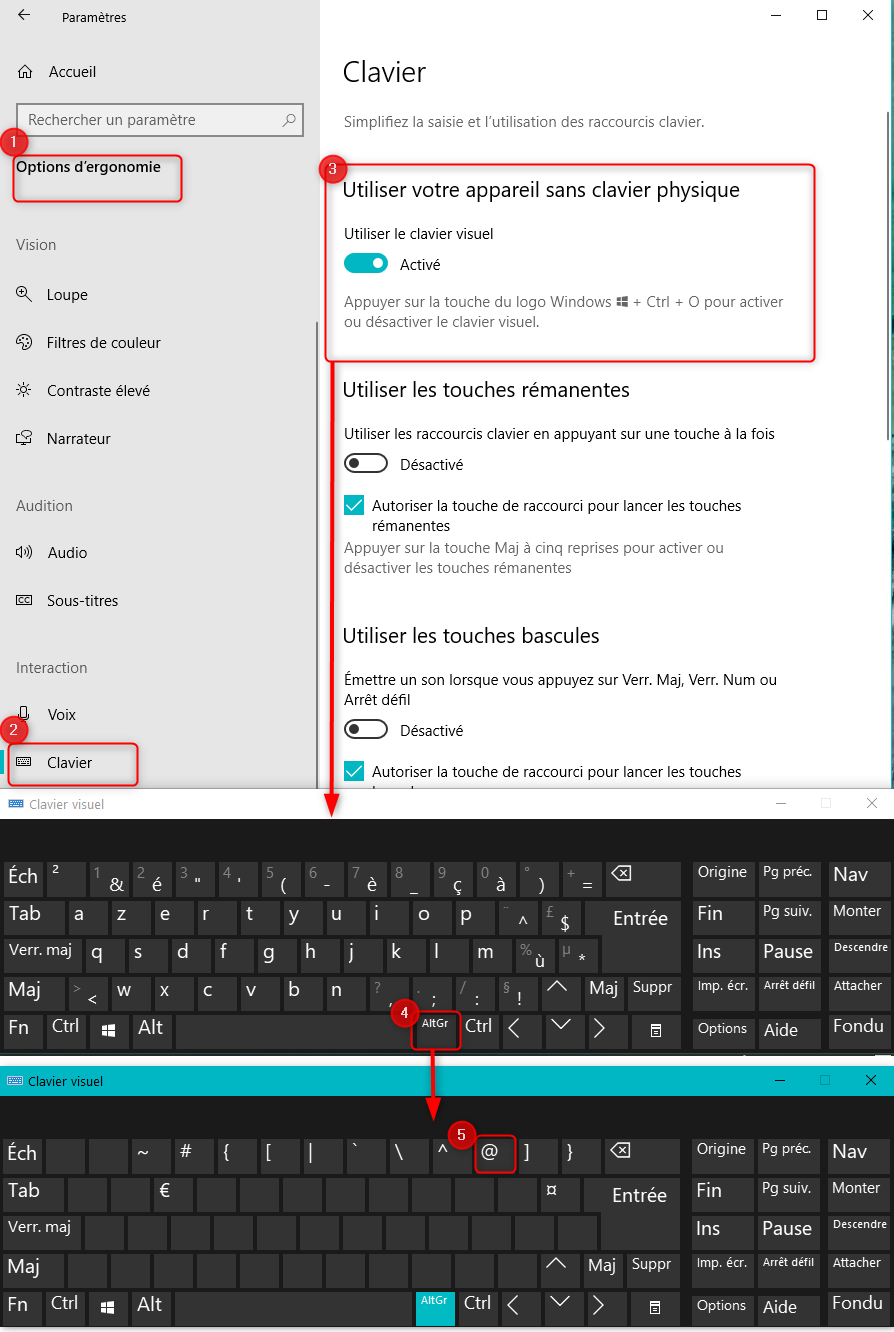
Pour afficher le clavier visuel afin d’utiliser la touche arobase sur un PC Windows 10. Suivez la méthode ci-dessous :
- Ouvrez les Paramètres Windows 10 en appuyant sur les touches Windows + i,
- Ensuite cliquez sur « Options d’ergonomie »,
- Puis dirigez vous dans l’onglet « Clavier »,
- Dans la partie « Utiliser votre appareil sans clavier physique »,
- Cliquer sur le bouton pour « Activé » l’option,
- Vous visualiserez le clavier visuel sur votre écran,
- Appuyez sur la touche « AltGr »,
- Enfin vous visualiserez la touche @ sur la première ligne du clavier.
Sachez que si vous utilisez régulièrement ce clavier visuel. Vous pouvez aussi vous servir du raccourci clavier. Pour cela il vous suffit de cliquer simultanément sur les touches suivantes : Windows + Ctrl + O. Sinon vous avez aussi accès à une icône raccourcie dans la barre des tâches.

Choisir le clavier sur un PC Windows 10 pour accéder à la touche arobase :
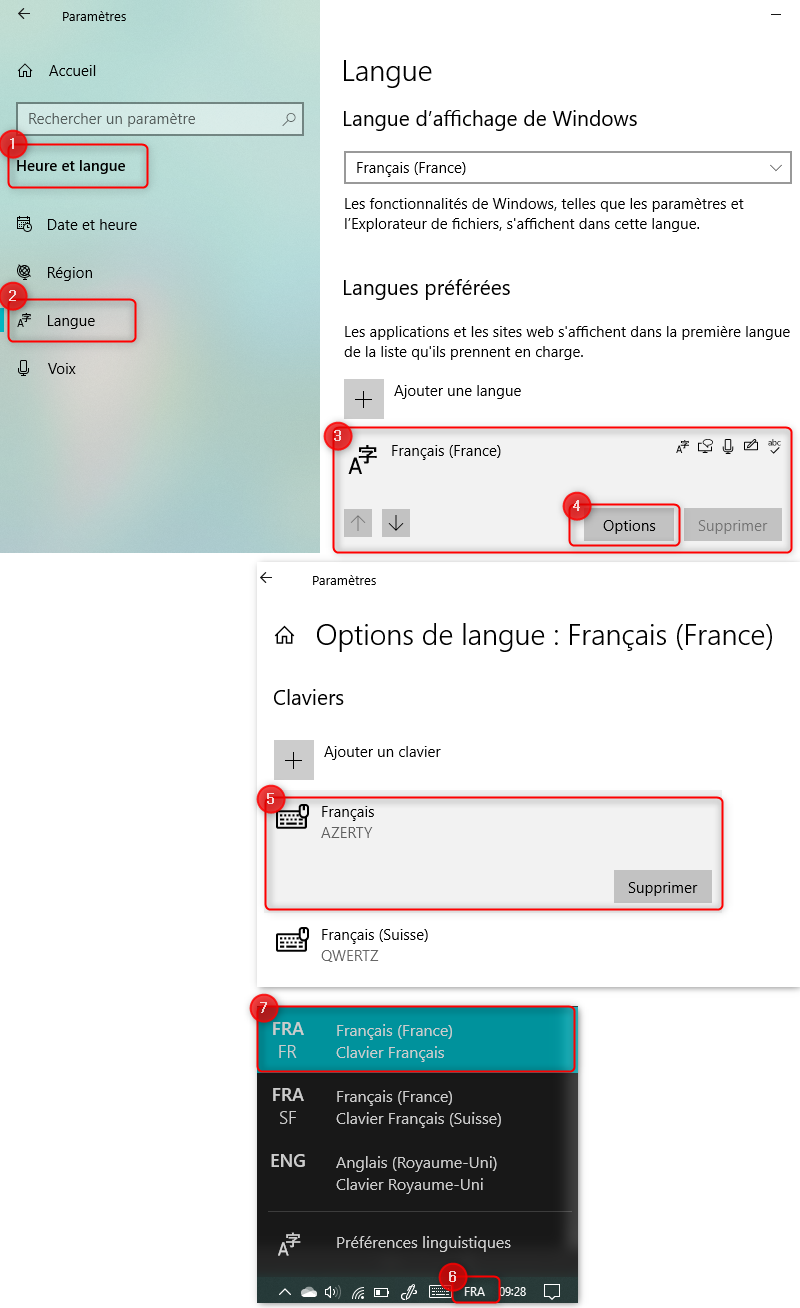
Pour choisir le clavier pour sa langue sur votre PC Windows 10. Effectuez la méthode détaillée ci-dessous :
- Accédez aux Paramètres Windows 10 en appuyant sur la roue crantée dans le menu Démarrer,
- Sélectionnez le dossier « Heure et langue »,
- Et cliquez sur l’onglet « Langue »,
- Cliquez sur le Clavier de votre « Langue Préférée »,
- Pour ce dernier appuyez sur le bouton « Option » ,
- Ajoutez un clavier si vous ne trouvez pas celui qui vous correspond et supprimez ceux inutiles,
- Ensuite vous pourrez facilement changer de clavier en cliquant dans la barre de tâche sur votre langue.
Vous pouvez également utiliser le raccourci clavier pour changer rapidement de langue et clavier sur votre ordinateur. Pour cela vous devrez appuyer sur les touches Alt + Maj.
Pour en savoir plus concernant la méthode pour sélectionner une langue sur Windows 10. Nous vous suggérons de lire l’article suivant : COMMENT CHANGER LA LANGUE DE MON PC WINDOWS 10
Pour conclure : Les problèmes avec la touche arobase sur un PC Windows 10 peuvent être multiples. Il est possible qu’il s’agisse d’un problème matériel ou encore logiciel ou sinon un problème de configuration des paramètres. A présent, vous disposez de quelques méthodes pour vous aider à le résoudre. Si cependant le problème persiste, alors nous vous conseillons de faire appel au support Microsoft.
